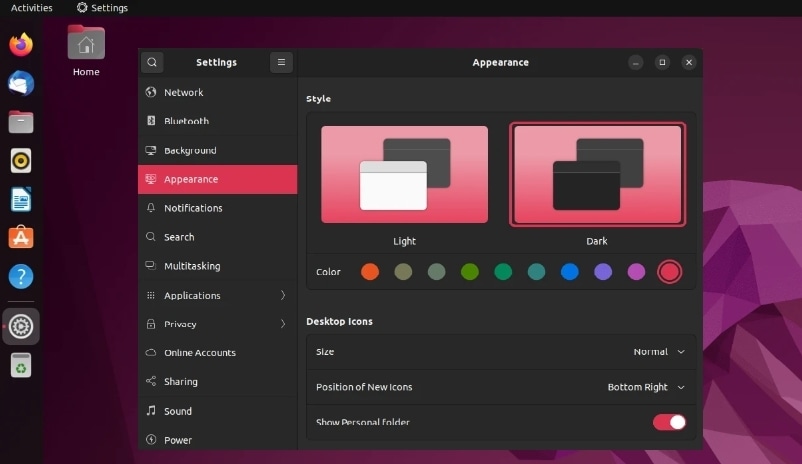
Wenn Sie unermüdlich versucht haben, Linux auf einem Synology NAS zu installieren, ohne zufriedenstellende Ergebnisse zu erzielen, wissen Sie, dass Sie nicht der Einzige sind, der dieses Problem erlebt. Obwohl es wie ein einfacher Schritt-für-Schritt-Prozess erscheint, gibt es einige Schwierigkeiten, die die meisten Menschen verwirren, insbesondere diejenigen, die nicht technikaffin sind oder sich mit Synology Ubuntu nicht auskennen.
Glücklicherweise sollte Ihnen dieser Leitfaden helfen, solche Probleme zu lösen und die besten Wege kennenzulernen, um Ihre Synology-VM-Ubuntu-Powerhouse aufzubauen.
Zuerst benötigen Sie ein kompatibles Synology NAS und ein Ubuntu-ISO-Image. Sobald Sie diese verfügbar haben, können wir zum schwierigen Teil übergehen: Ubuntu auf Synology NAS installieren.
Installieren Sie Ubuntu auf Synology NAS
Schritt 1. Richten Sie Ihr Synology NAS ein (kompatibel mit Ubuntu)
Bevor Sie Linux auf Synology NAS installieren, sollten Sie die Kompatibilität mit Ubuntu sicherstellen. Dies können Sie tun, indem Sie die Synology DiskStation mit dem Ubuntu-Server verbinden.
Für die Einrichtung dieser Verbindung benötigen Sie zudem eine erfolgreich konfigurierte DiskStation und einen freigegebenen Ordner, um Ihre Inhalte auf dem Ubuntu-Server zu speichern.
Folgen Sie diesen Schritten, um Synology NAS mit Ubuntu zu verbinden:
- Öffnen Sie die DiskStation-Webanwendung;
- Navigieren Sie zu Systemsteuerung > Gemeinsamer Ordner;
- Wählen Sie NFS-Zugriff;
- Erstellen Sie eine neue Verbindung und öffnen Sie eine Shell auf Ihrem Ubuntu-Server.
So, Sie haben gerade ein Synology NAS mit Ihrem Ubuntu-Server verbunden. Nun, richten Sie Ihr NAS mit dem Web-Assistenten ein indem Sie diese Tipps befolgen:
- Einrichten auswählen ;
- Klicken Sie „Jetzt installieren“, um den DiskStation Manager zu installieren;
- Schließen Sie den Installationsprozess ab und lassen Sie das NAS neu starten;
- Erstellen Sie ein neues Admin-Benutzerkonto, indem Sie den Anweisungen auf dem Bildschirm folgen;
- Wählen Sie Go, um zur Synology Web-GUI zu gelangen.
Nachdem Sie diese Schritte abgeschlossen haben, sollte Ihr Synology NAS für Ubuntu bereit sein. Es wird empfohlen, ein Synology NAS mit 8 GB oder mehr Arbeitsspeicher zu verwenden, um eine erfolgreiche Installation von Linux Ubuntu zu gewährleisten.
Schritt 2. Laden Sie ein Ubuntu-ISO-Image herunter
Starten Sie Ihr Synology NAS und besuchen Sie die offizielle Ubuntu-Website, um das ISO-Image herunterzuladen. Navigieren Sie auf der Website zur Registerkarte Ubuntu Desktop und wählen Sie Download. Sie sehen die neueste verfügbare Version des Images. Laden Sie die Image-Datei herunter und wählen Sie das Ziel aus, an dem Sie sie speichern möchten.
Schritt 3. Laden Sie Virtual Machine Manager herunter und installieren Sie ihn
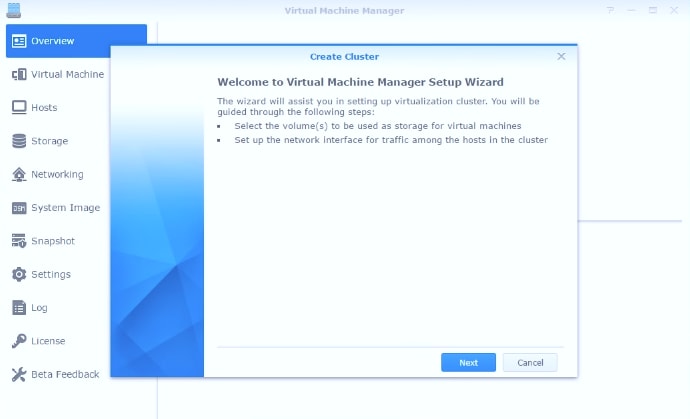
Die folgenden Schritte und Abbildungen führen Sie durch den Prozess des Herunterladens und Installierens des Virtual Machine Managers:
- Öffnen Sie die „Synology DiskStation“ Weboberfläche;
- Wählen Sie das Paket-Zentrum im oberen Menü links;
- Melden Sie sich für das Beta-Programm an, indem Sie den Beta Bereich aufrufen und „Ja, ich möchte Beta-Versionen sehen“" Karteireiter;
- Finden Sie den „Dienstprogramme“ Abschnitt und navigieren Sie zum Virtual Machine Manager-Tab;
- Installieren wählen.
Sie sollten das Virtual Machine Manager-Symbol im DiskStation-Menü sehen, wenn der Installationsvorgang erfolgreich war.
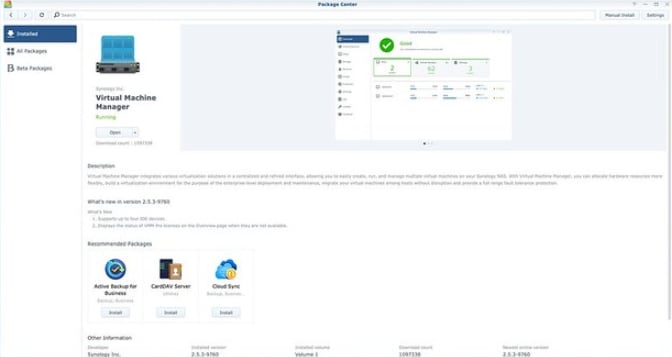
Schritt 4. Erstellen Sie ein Systemabbild und konfigurieren Sie es
Navigieren Sie in der Benutzeroberfläche des Virtual Machine Manager zum Abschnitt System-Image, um das Ubuntu-ISO-Image wie folgt einzurichten:
- Wählen Sie Erstellen;
- Wählen Sie den Namen Ihres System-Images im Name-Abschnitt;
- Wählen Sie ISO-Datei imTyp-Abschnitt;
- Klicken Sie auf „Datei vom DiskStation auswählen“ - Abschnitt, wählen Sie Durchsuchen, um das Ubuntu-Image hochzuladen, und klicken Sie auf Weiter;
- Wählen Sie Ihr NAS und klicken Sie auf Übernehmen.
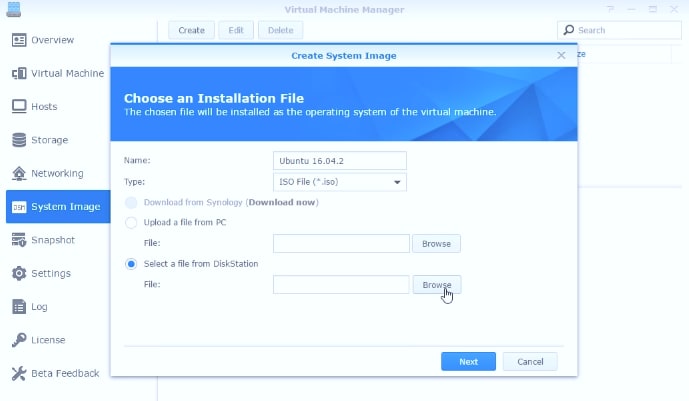
Es dauert eine Weile, bis Ihr System das Image erstellt hat. Nachdem das System das Image erstellt hat, konfigurieren Sie Ihr System, indem Sie die Speicheroption zum Speichern der Systemabbilder auswählen.
Schritt 5. Erstellen Sie eine virtuelle Maschine und konfigurieren Sie sie
Hier finden Sie die Anweisungen zum Erstellen und Konfigurieren Ihrer virtuellen Maschine:
- Starten Sie den Virtual Machine Manager App und klicken Sie auf die Virtuelle Maschine Registerkarte;
- Wählen Sie die Option „Virtuelle Maschine mit Systemabbild erstellen“ aus;
- Klicken Sie Erstellen > Weiter.
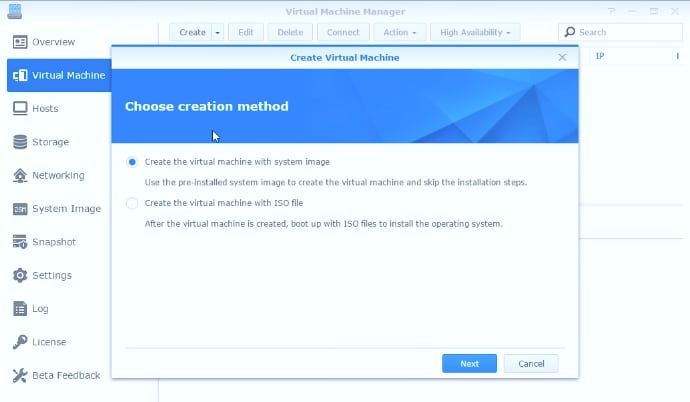
Sobald das System eine virtuelle Maschine erstellt hat, fahren Sie fort, Ihre neue Einrichtung zu konfigurieren, indem Sie alle Spezifikationen anpassen:
- Benennen Sie Ihre VM im Name-Tab;
- Wählen Sie, wie viele CPU-Kerne Sie verwenden möchten (ein freundlicher Ratschlag ist, mindestens zwei CPUs auszuwählen, um einen reibungslosen Ablauf und maximale Effizienz zu gewährleisten);
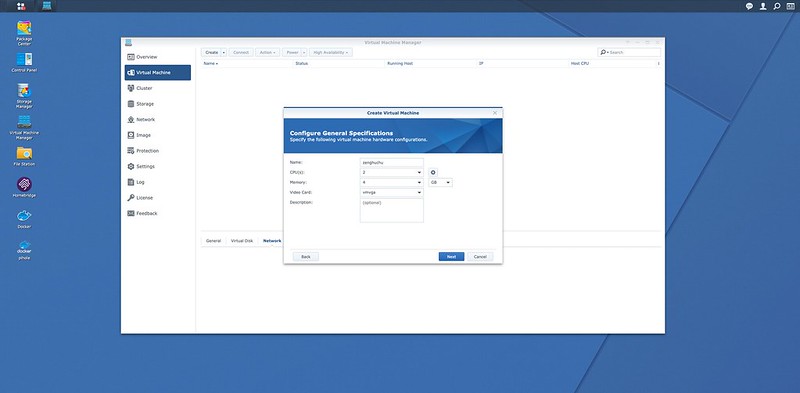
- Wählen Sie, wie viel RAM Sie benötigen (das empfohlene Minimum sind 2GB RAM);
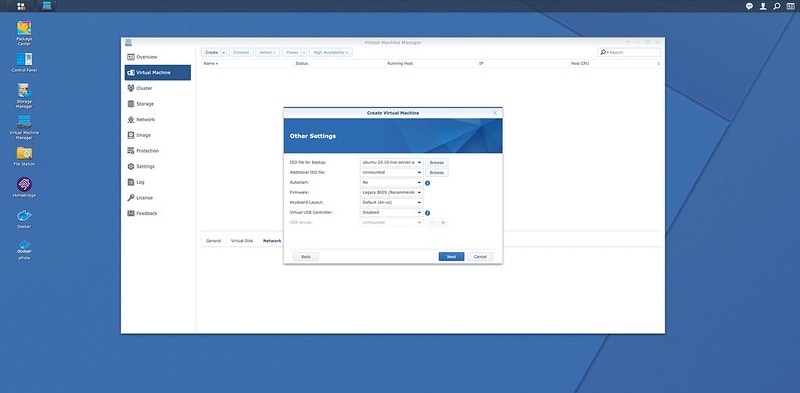
- Starten Sie Ihre ISO-Systemdatei, indem Sie System-Images im Abschnitt „ISO-Datei zum Booten“ auswählen;
- Wählen Sie die erforderliche Speichermenge für Ihre virtuelle Maschine (25–30 GB);
- Klicken Sie Weiter > Übernehmen.
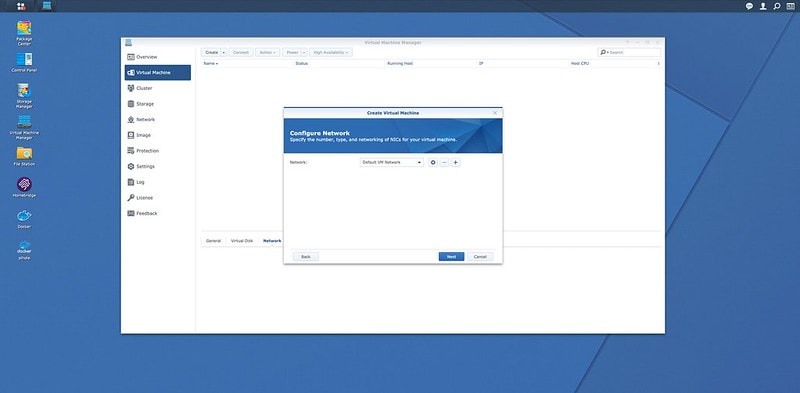
Schritt 6. Installieren Sie Ihr Ubuntu-Betriebssystem auf Synology NAS
So installieren Sie Ihr Synology NAS Ubuntu-System:
- Starten Sie den Virtuelle Maschine App;
- Wählen Sie Aktion > Einschalten;
- Wählen Sie Synology NAS > Übernehmen;
- Klicken Sie Ubuntu installieren im Willkommensfenster;
- Wählen Sie Aktualisierungen installieren > Software von Drittanbietern installieren, während Ubuntu eingerichtet wird > Weiter;
- Folgen Sie den Anweisungen im Benutzerkonto-Abschnitt und klicken Sie auf Weiter;
- Nach dem Installationsvorgang führen Sie DiskStation aus und wählen Sie Bearbeiten;
- Ändern Sie die Einstellung „ISO-Datei für den Start“ auf „Nicht eingehängt“.
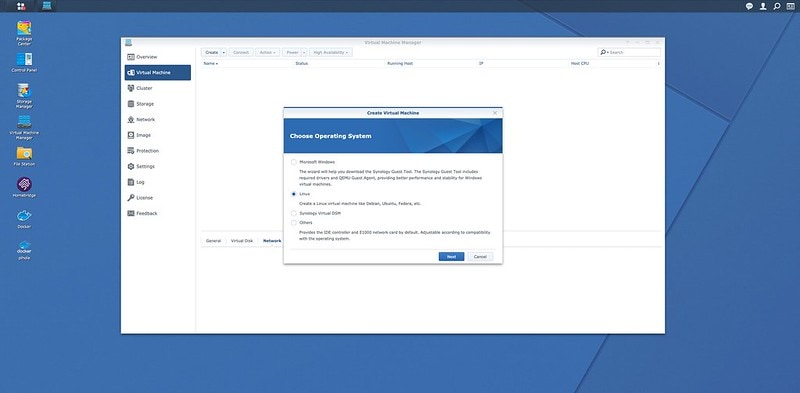
Starten Sie Ihre virtuelle Maschine neu, um sicherzustellen, dass Linux Ubuntu erfolgreich auf Ihrem Rechner installiert wurde.
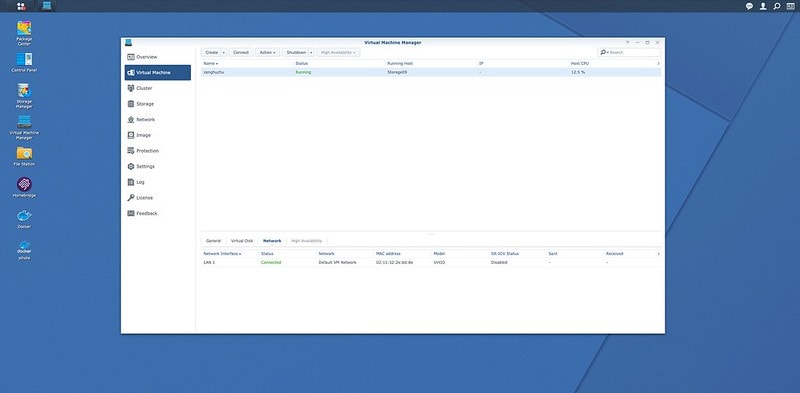
Schritt 7. Installieren Sie einen Gast-Agenten
Wählen Sie Ihre Synology Ubuntu-virtuelle Maschine und klicken Sie auf Verbinden, um einen Gast-Agent auf Linux zu installieren. Befolgen Sie die folgenden Schritte:
- Geben Sie „
sudo -i“ ein, um Administratorrechte zu erhalten; - Verwenden Sie den Befehl „
apt-get install qemu-guest-agent“ für das Ubuntu-Betriebssystem; - Aktivieren Sie den Ubuntu Guest Agent mit dem „
systemctl enable qemu-guest-agent“ Befehl; - Überprüfen Sie den Guest Agent mit dem „
systemctl status qemu-guest-agent“ Befehl
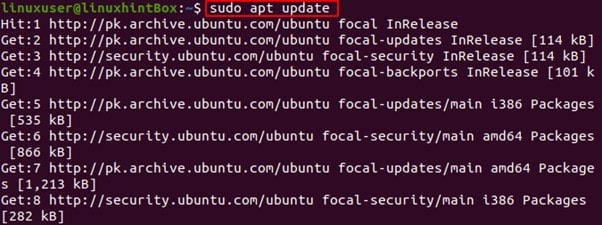
Der Guest Agent ermöglicht es Ihrem Synology NAS, eine Verbindung mit der virtuellen Maschine herzustellen, Informationen auszutauschen und Ihnen das Neustarten oder Herunterfahren des virtuellen Setups zu ermöglichen.
Bonustipp – Sichern Sie Ihre Synology-Daten mit einem Datenwiederherstellungstool
Sie haben wahrscheinlich schon einmal den Schmerz erlebt, wertvolle und wichtige Daten versehentlich oder aufgrund von Virenbefall, Festplattenschäden oder Stromausfall zu löschen. Wenn Sie diesen Alptraum nicht noch einmal durchleben möchten, sollten Sie Ihre Daten mit einem benutzerfreundlichen NAS-Datenrettungstool sichern.
Eine sehr empfohlene NAS-Wiederherstellungssoftware ist Wondershare Recoverit. Sie können es verwenden, um gelöschte Dateien von Synology NAS wiederherzustellen schnell und sicher. Das Beste an Recoverit – es kann Dateien von Linux-, Windows- und Mac-Systemen wiederherstellen.

Wondershare Recoverit – Ihre sichere und zuverlässige NAS-Wiederherstellungssoftware
5.481.435 Menschen haben es heruntergeladen.
Stellt verlorene oder gelöschte Dokumente, Fotos, Videos, Musik, E-Mails und über 1000 weitere Dateitypen effektiv, sicher und vollständig wieder her.
Kompatibel mit allen gängigen NAS-Anbietern, einschließlich Synology, QNAP, ASUSTOR, Western Digital, Buffalo, LaCie usw.
Bewältigt über 500 NAS-Datenverlustszenarien, wie Löschen, Formatieren, Systemabsturz, RAID-Fehler, defekter Controller, Stromausfall, Virenangriff.
Unterstützt alle RAID-Typen, einschließlich RAID 0, 1, 5, 6 und 10.
Stellt NAS-Daten über die Remote-Verbindung wieder her, ohne die Festplatte auszubauen.
Die Verwendung von Recoverit ist so einfach wie möglich. Laden Sie das Programm herunter, installieren Sie es und starten Sie das NAS-Datenrettungstool, um Ihr Synology NAS im NAS- und Linux-Bereich zu finden.

Befolgen Sie die Anweisungen auf dem Bildschirm, um Recoverit mit Ihrem NAS-Gerät zu verbinden, und lassen Sie die gefundenen Laufwerke nach verlorenen Daten durchsuchen. Vorschau der gefundenen Dateien, um sicherzustellen, dass Sie die richtigen Daten wiederherstellen, und klicken Sie auf Wiederherstellen.
Für Windows XP/Vista/7/8/10/11
Für macOS X 10.10 oder neuer
Fazit
Herzlichen Glückwunsch, Sie haben Linux Ubuntu erfolgreich auf dem Synology NAS installiert. Wie Sie sehen können, ist das Einrichten von Synology Ubuntu nicht allzu schwierig. Es gibt jedoch kritische Schritte, die Sie unternehmen müssen, um einen erfolgreichen Installationsprozess zu gewährleisten.
Beachten Sie, dass der Installationsvorgang etwa 30 Minuten dauert. Sobald das System die Installation abgeschlossen hat, können Sie Ihr Synology Ubuntu-System anpassen, indem Sie Einstellungen bearbeiten, Ihre Daten wie Land ausfüllen, Ihre Systemeinstellungen auswählen und mehr.










